
HỌC VẼ HÌNH HỌC ĐỘNG VỚI PHẦN MỀM GEOGEBRA
lượt xem 71
download
 Download
Vui lòng tải xuống để xem tài liệu đầy đủ
Download
Vui lòng tải xuống để xem tài liệu đầy đủ
Kiến thức - Biết ý nghĩa của phần mềm. - Biết chức năng các màn hình chính và thanh bảng chọn trên màn hình của phần mềm - Biết được các đối tượng hình học cơ bản của phần mềm và quan hệ giữa chúng. - Biết thao tác một số lệnh đơn giản liên quan đến điểm, đoạn đường thẳng và cách thiết lập quan hệ giữa chúng. b. Kĩ năng - Kích hoạt khởi động được phần mềm. - Nhận biết được màn hình và thanh bảng chọn trên màn hình. - Thực hiện được trong việc...
Bình luận(0) Đăng nhập để gửi bình luận!
Nội dung Text: HỌC VẼ HÌNH HỌC ĐỘNG VỚI PHẦN MỀM GEOGEBRA
- HỌC VẼ HÌNH HỌC ĐỘNG VỚI PHẦN MỀM GEOGEBRA I - Mục tiêu a. Kiến thức - Biết ý nghĩa của phần mềm. - Biết chức năng các màn hình chính và thanh bảng chọn trên màn hình của phần mềm - Biết được các đối tượng hình học cơ bản của phần mềm và quan hệ giữa chúng. - Biết thao tác một số lệnh đơn giản liên quan đến điểm, đoạn đường thẳng và cách thiết lập quan hệ giữa chúng. b. Kĩ năng - Kích hoạt khởi động được phần mềm. - Nhận biết được màn hình và thanh bảng chọn trên màn hình. - Thực hiện được trong việc vẽ và minh hoạ các hình được học trong chương trình môn Toán.
- c. Thái độ - Nhận thức được GeoGeBra là một phần mềm học vẽ hình học động ở (THCS) rất tốt, có ý thức muốn tìm hiểu các phần mềm khác phục vụ học tập. - Có ý thức quí trọng sức lao động của các tác giả phần mềm, từ đó nâng cao thêm ý thức tôn trọng bản quyền. II- Chuẩn bị phương tiện và đồ dùng dạy học Thầy: - Các máy tính trong phòng máy đã cài đặt GeoGeBra, chạy tốt. 2 HS/máy tính. - Bài giảng trình bày trên bảng. - Bảng và bút. Trò: - SGK đầy đủ. - Vở ghi chép, giấy, thước và viết. III. Những lưu ý sư phạm - Trước hết cần ổn định phòng máy, chia số HS ngồi 1máy cho phù hợp để HS vừa sử dụng SGK vừa có thể kiểm nghiệm ngay trên máy.
- - Trong tiết học này việc gây hứng thú học phần mềm GeoGeBra là một yêu cầu cần thiết. Có thể bằng so sánh kết quả thực hiện khi dùng/(không dùng) GeoGeBra. - Hạn chế chỉ giới thiệu đúng nội dung như SGK, trong tiết học chưa cần tìm hiểu thêm về các mục chọn khác trong thanh bảng chọn. IV. Hoạt động của GV -HS Hoạt động 1: Giới thiệu phần mềm Mục tiêu: Gây hứng thú học tập phần mềm GeoGeBra Cách tiến hành: so sánh kết quả khi dùng/ không dùng GeoGeBra HĐ CỦA GV HĐ CỦA HS HS thực hiện vẽ đoạn Vẽ: Vẽ đoạn thẳng thẳng trên giấy HS trả lời. GV đặt vấn đề : em có biết phần mềm nào có thể vẽ được hình trên? HS quan sát GV giới thiệu phần mềm GeoGeBra:
- Hoạt động 2: Khởi động phần mềm Mục tiêu: Biết khởi động GeoGeBra Cách tiến hành: GV thao tác minh hoạ, HS nhận biết và thực hiện trên máy của mình. HĐ CỦA GV HĐ CỦA HS Trên màn hình có biểu tượng của phần mềm HS khởi động phần mềm GeoGeBra các em thử khởi động phần mềm? Biểu tượng phần mềm GeoGeBra
- Em hãy trình bày lại cách khởi động phần mềm GeoGeBra GV thao tác khởi động GeoGeBra GV kiểm tra lại một số HS khởi động HS trình bày lại theo yêu cầu của GV GeoGeBra. HS quan sát. HS thực hiện lại việc khởi động GeoGeBra. Hoạt động 3: Nhận biết màn hình làm việc của phần mềm Mục tiêu: Nhận biết được thanh bảng chọn , thanh công cụ, khu vực trung tâm để thể hiện các hình hình học Cách tiến hành: HS tự đọc SGK, quan sát hình 150 và trên màn hình máy tính. HĐ CỦA GV HĐ CỦA HS GV quản lí HS tự đọc SGK (mục 2b. trang HS tự đọc SGK, trao đổi với người bên cạnh 119) GV chiếu màn hình làm việc (hình 150) và HS trình bày bằng kết quả gọi một số HS trình bày các thành phần của đã tự tìm hiểu. màn hình làm việc
- GV chỉ vào từng vị trí và yêu cầu học sinh trả lời Thanh bảng chọn HS trả lời theo yêu cầu Khu vực trung tâm là nơi thể hiện các của GV hình hình học GV nêu tóm tắt chức năng của từng thành phần
- Hoạt động 4: Quan hệ giữa các đối tượng hình học Mục tiêu: Biết đặc tính quan trọng của phần mềm là quan hệ logíc chặt chẽ giữa các đối tượng sẽ tạo “hình học động” Cách tiến hành: HS đọc SGK tr.122, GV thiết lập và tạo một số quan hệ. HĐ CỦA GV HĐ CỦA HS Nêu vấn đề, yêu cầu HS đọc SGK HS đọc mục 4 GV thiết lập điểm nằm trên đoạn HS quan sát và vẽ trên màn thẳng, đường thẳng trên màn hình phần hình của mình mềm dùng công cụ: (Thao tác: nháy chuột lên đường thẳng hoặc đoạn thẳng để tạo điểm)
- GV thiết lập giao điểm của hai đường HS quan sát và vẽ trên màn thẳng trên màn hình phần mềm dùng hình của mình công cụ (Thao tác: nháy chọn hai đối tượng trên màn hình) GV thiết lập trung điểm của đoạn HS quan sát và vẽ trên màn thẳng trên màn hình phần mềm dùng hình của mình công cụ (Thao tác: nháy chọn đoạn thẳng) GV thiết lập đường thẳng đi qua một HS quan sát và vẽ trên màn điểm và song song với một đường hình của mình thẳng khác trên màn hình phần mềm dùng công cụ (Thao tác: nháy chọn điểm và đường thẳng) GV thiết lập đường thẳng đi qua một HS quan sát và vẽ trên màn điểm và vuông góc với một đường hình của mình thẳng khác trên màn hình phần mềm dùng công c ụ (Thao tác: nháy chọn điểm và đường thẳng)
- GV thiết lập đường phân giác của một HS quan sát và vẽ trên màn trên màn hình phần mềm dùng hình của mình góc công cụ (Thao tác: nháy chọn ba điểm) Hoạt động 5: Dùng công cụ vẽ để vẽ hình tam giác ABC Mục tiêu: Biết sử dụng công cụ đoạn thẳng Cách tiến hành: GV làm mẫu, HS thực hiện theo. HS tự thực hiện GV hướng dẫn thêm. Thi vẽ nhanh. HĐ CỦA GV HĐ CỦA HS GV minh họa vẽ hình tam giác trực tiếp HS quan sát trên phần mềm.
- GV thực hiện bằng cách nháy chọn HS quan sát công cụ tạo đoạn thẳng (trên thanh HS thấy xuất hiện đoạn AB công cụ) GV nháy chuột tại vị trí trống bất kỳ trên màn hình, di chuyển đến vị trí thứ A hai và nháy chuột. B HS thấy xuất hiện đoạn BC GV giữ nguyên trạng thái sử dụng công cụ đoạn thẳng. Nháy chuột tại điểm B, A di chuyển đến vị trí mới và nháy chuột. C B HS thấy xuất hiện đoạn AC và hình tam giác ABC đã xong GV giữ nguyên trạng thái sử dụng công cụ đoạn thẳng. Nháy chuột tại điểm C, di chuyển đến điểm A và nháy chuột.
- A C B HS thực hiện các bước vẽ hình GV yêu cầu HS tự thực hiện lại cách vẽ tam giác trên máy mình hình tam giác, GV kiểm tra và hướng dẫn thêm V. Đánh giá, kiểm tra, Giao bài tập về nhà Tổ chức giao công việc cho 4 nhóm: Nhóm 1) Nêu cách khởi động GeoGeBra. Trên hình 150 chỉ rõ : cửa sổ dòng lệnh, thanh bảng chọn, nơi thể hiện các hình hình học Nhóm 2) Dùng thanh công c ụ, thực hiện vẽ hình tam giác ABC với trọng A tâm G và ba đường trung tuyến F E G B C D
- Nhóm 3) Dùng thanh công c ụ, thực hiện vẽ tam giác ABC với ba đường A cao là hình trung trực H B C Nhóm 4) Dùng thanh công cụ, thực hiện vẽ tam giác ABC với ba đường A phân giác cắt nhau tại điểm I I C B Các nhóm lên máy tính GV để trình bày kết quả của nhóm mình. Bài về nhà : Vẽ hình bình hành ABCD A B D C

CÓ THỂ BẠN MUỐN DOWNLOAD
-

Bài giảng Công nghệ 11 bài 5: Hình chiếu trục đo
 23 p |
23 p |  835
|
835
|  122
122
-
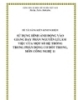
SKKN: Sử dụng hình ảnh động vào giảng dạy phần nguyên lí làm việc của một số hệ thống trong phần động cơ đốt trong, môn Công nghệ 11
 15 p |
15 p |  386
|
386
|  74
74
-

Giáo án tin học 7 - HỌC VẼ HÌNH HỌC ĐỘNG VỚI PHẦN MỀM GEOGEBRA
 18 p |
18 p |  440
|
440
|  60
60
-

2 bài văn mẫu về vẻ đẹp trữ tình của hình tượng dòng sông trong tác phẩm qua tác phẩm Người lái đò sông Đà - Nguyễn Tuân và Ai đã đặt tên cho dòng sông - Hoàng Phủ Ngọc Tường
 10 p |
10 p |  483
|
483
|  40
40
-

Sáng kiến kinh nghiệm: Kết hợp với phần mềm Geogebra để dạy cách vẽ hình môn hình học 6, 7
 21 p |
21 p |  295
|
295
|  28
28
-

Bài giảng Hình học lớp 8 tiết Luyện tập - Trường THCS Ái Mộ
 10 p |
10 p |  158
|
158
|  21
21
-

Giáo án Địa lý 8 bài 19: Địa hình với tác động của nội, ngoại lực
 6 p |
6 p |  554
|
554
|  19
19
-

Giáo án Tin Học lớp 8 Ban Tự Nhiên: HỌC VẼ HÌNH VỚI PHẦN MỀM GEOGEBRA
 4 p |
4 p |  269
|
269
|  16
16
-

Giáo án Toán lớp 8 - Hoạt động thực hành và trải nghiệm, Hoạt động 2: Làm tranh treo tường minh họa các loại hình tứ giác đặc biệt (Sách Chân trời sáng tạo)
 4 p |
4 p |  59
|
59
|  13
13
-
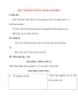
Giáo án Tin Học lớp 8 Ban Tự Nhiên: HỌC VẼ HÌNH VỚI PHẦN MỀM GEOGEBRA (tiết 3)
 4 p |
4 p |  159
|
159
|  13
13
-

SKKN: Một số biện pháp giúp trẻ 5 tuổi phát triển khả năng sáng tạo khi vẽ trong hoạt động tạo hình
 30 p |
30 p |  192
|
192
|  12
12
-
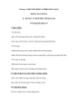
Chương I: PHÉP DỜI HÌNH VÀ PHÉP ĐỒNG DẠNG TRONG MẶT PHẲNG
 7 p |
7 p |  113
|
113
|  12
12
-

Tài liệu: Hình tượng sông Hương
 10 p |
10 p |  80
|
80
|  9
9
-

Vẻ đẹp bi tráng của ngươi lính trong bài thơ "Tây Tiến" của Quang Dũng
 5 p |
5 p |  128
|
128
|  5
5
-
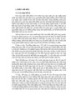
Sáng kiến kinh nghiệm: Một số biện pháp giúp trẻ 5 tuổi phát triển khả năng sáng tạo khi vẽ trong hoạt động tạo hình
 30 p |
30 p |  56
|
56
|  5
5
-
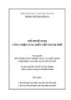
Sáng kiến kinh nghiệm Tiểu học: Một số biện pháp chỉ đạo nâng cao chất lượng hoạt động giáo dục ngoài giờ lên lớp
 38 p |
38 p |  43
|
43
|  5
5
-

Bài giảng Tin học 7: Học vẽ hinh học động với GeoGebra
 21 p |
21 p |  102
|
102
|  2
2
Chịu trách nhiệm nội dung:
Nguyễn Công Hà - Giám đốc Công ty TNHH TÀI LIỆU TRỰC TUYẾN VI NA
LIÊN HỆ
Địa chỉ: P402, 54A Nơ Trang Long, Phường 14, Q.Bình Thạnh, TP.HCM
Hotline: 093 303 0098
Email: support@tailieu.vn










